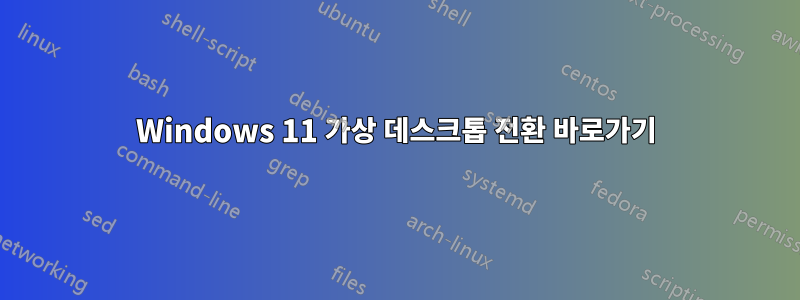
Windows 11에서는 다른 가상 데스크톱으로 전환할 때 기본적으로 다음과 같은 바로 가기가 있습니다.
- Alt+ Tab+Click
- Alt+ Tab+ Arrow+Enter
- Win+ Ctrl+Arrow
예전에는 이러한 단축키를 사용자 정의하는 방법이 있었습니다. 내가 갖고 싶은 것은 다음과 같습니다.
n번째 가상 데스크탑으로 즉시 전환하려면 Alt+n(n=1,2,3...)
이것이 가능한가? 어떻게?
편집하다
어쩌면 내 settings.ini가 소리가 나지 않을 수도 있습니다.
[General]
DefaultDesktop=1
TaskbarScrollSwitching=1
UseNativePrevNextDesktopSwitchingIfConflicting=0
DesktopWrapping=1
[Tooltips]
Enabled=1
; One of LEFT, CENTER, RIGHT
PositionX=CENTER
; One of TOP, CENTER, BOTTOM
PositionY=CENTER
FontSize=11
FontColor=0xFFFFFF
FontInBold=1
BackgroundColor=0x1F1F1F
Lifespan=750
; Watch out! Long durations (> 500ms) could cause troubles as the program freezes during the animation.
FadeOutAnimationDuration=100
OnEveryMonitor=1
[KeyboardShortcutsCombinations]
TogglePinWindow=Win, Ctrl, Shift, Q
TogglePinApp=Win, Ctrl, Shift, A
PinWindow=
PinApp=
UnpinWindow=
UnpinApp=
; "SC029" is the key below your "Esc" key
OpenDesktopManager=LAlt, SC029
ChangeDesktopName=Win, F2
[KeyboardShortcutsModifiers]
SwitchDesktop=Win, Ctrl
MoveWindowToDesktop=
MoveWindowAndSwitchToDesktop=Win, Ctrl, Shift
NextTenDesktops=
[KeyboardShortcutsIdentifiers]
PreviousDesktop=Left
NextDesktop=Right
Desktop1=1
Desktop2=2
Desktop3=3
Desktop4=4
Desktop5=5
Desktop6=6
Desktop7=7
Desktop8=8
Desktop9=9
Desktop10=0
DesktopAlt1=Numpad1
DesktopAlt2=Numpad2
DesktopAlt3=Numpad3
DesktopAlt4=Numpad4
DesktopAlt5=Numpad5
DesktopAlt6=Numpad6
DesktopAlt7=Numpad7
DesktopAlt8=Numpad8
DesktopAlt9=Numpad9
DesktopAlt10=Numpad0
[Wallpapers]
1=
2=
3=
4=
5=
6=
7=
8=
9=
10=
[DesktopNames]
1=
2=
3=
4=
5=
6=
7=
8=
9=
10=
[RunProgramWhenSwitchingToDesktop]
1=
2=
3=
4=
5=
6=
7=
8=
9=
10=
[RunProgramWhenSwitchingFromDesktop]
1=
2=
3=
4=
5=
6=
7=
8=
9=
10=
답변1
확인해 보세요이것우편.
- 이것을 다운로드하고 압축을 풀어보세요Windows 10 가상 데스크탑 강화기
- VirtualDesktopAccessor.dll을 다음 파일로 교체하세요.여기
- virtual-desktop-enhancer.exe를 관리자로 실행합니다.
[KeyboardShortcutsModifiers]필요한 경우 settings.ini의 섹션을 편집합니다 . VirtualDesktop 간 전환에 대한 기본값은 입니다Win+Ctrl+1/2/3/n.
답변2
zVirtualDesktop을 사용해 보았는데 이 도구는 실제로 필요한 대로 작동했습니다.


